
Michael Fisher
0
1302
117
El iPhone X es un vistazo costoso al futuro Revisión del iPhone X: El futuro tiene un precio Revisión del iPhone X: El futuro tiene un precio El iPhone X es un dispositivo insignia de clase empresarial. Es la primera generación de una nueva generación, y tales dispositivos siempre vienen con algunas trampas. de tecnología de teléfonos inteligentes, y la corona en la joya es Face ID. Con el uso de infrarrojos y una variedad de escáneres en la parte frontal del dispositivo, el iPhone X puede reconocer quién es usted y dónde está mirando ¿Es bueno el Face ID en el iPhone X? ¿Face ID en el iPhone X es bueno? Se fue el botón de inicio. Atrás quedó el escáner de huellas digitales. Es hora de dar paso a Face ID. , para desbloquear su teléfono y autorizar compras.
los otro Lo que esos sensores pueden hacer es mapear tu cara en un personaje emoji, algo que Apple ha denominado Animoji. ¿Quién dijo que la tecnología de punta necesita ser útil??
Te mostramos cómo enviar y guardar Animoji en tu iPhone X.
¿Qué es animoji??
Animoji es un emoji animado, excepto que las animaciones se graban con tu propia cara. La característica es exclusiva para el iPhone X en la actualidad, ya que se basa en la matriz de escáner infrarrojo que solo se puede encontrar en el último teléfono inteligente de Apple.
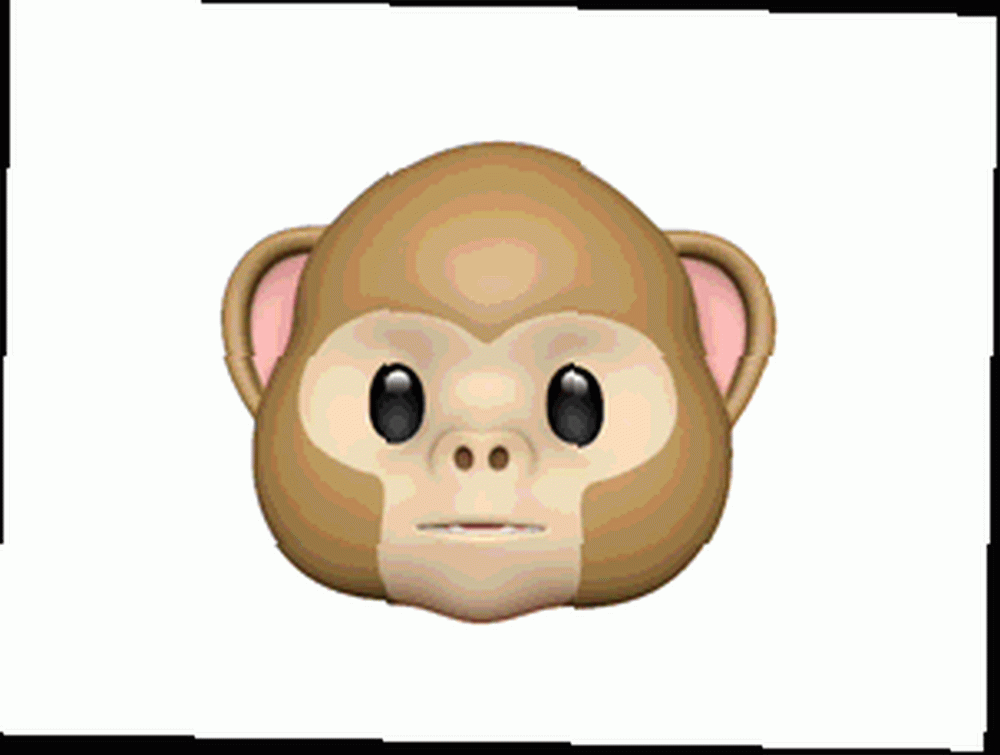
Esencialmente, es un filtro de Snapchat glorificado, pero con mucho más potencial. Apple usa sus escáneres Face ID para detectar los movimientos de más de 50 músculos faciales, incluidos los movimientos de la cabeza, la cabeza y la cabeza. Lo único que no pude conseguir es guiñar un ojo.
Animoji vive dentro de la aplicación Mensajes, y actualmente no hay forma de usarlo fuera de esta aplicación. Apple sostiene que cualquier persona con iOS 11 puede ver Animoji, pero teniendo en cuenta que solo son videos cortos de 10 segundos, puede enviarlos a otros amigos. Los mensajes no limitan a Animoji si el destinatario no está usando iMessage, póngalo de esa manera.

Cuando grabas Animoji, también grabas el audio, para que puedas hablar, cantar o despotricar si quieres. También es posible extraer una expresión y usarla como una etiqueta estática de iMessage. 12 Cosas geniales que puedes hacer con las aplicaciones de iMessage para iOS 12 Cosas geniales que puedes hacer con las aplicaciones de iMessage para iOS Puedes hacer mucho más que simplemente enviar texto, voz, mensajes de foto y video con iMessage. .
Ahora puedes ser una caca que habla
iOS 11 viene con 12 caracteres Animoji compatibles. Son:
- Extraterrestre
- Gato
- Pollo
- Perro
- zorro
- Mono
- Panda
- Cerdo
- Poo
- Conejo
- Robot
- Unicornio
Enviar Animoji a través de mensajes
Para enviar Animoji, abra Mensajes e inicie un chat. Golpea el Tienda de aplicaciones icono para iniciar la interfaz de aplicaciones de iMessage y buscar el “mono gritando” icono en la parte inferior de la pantalla:
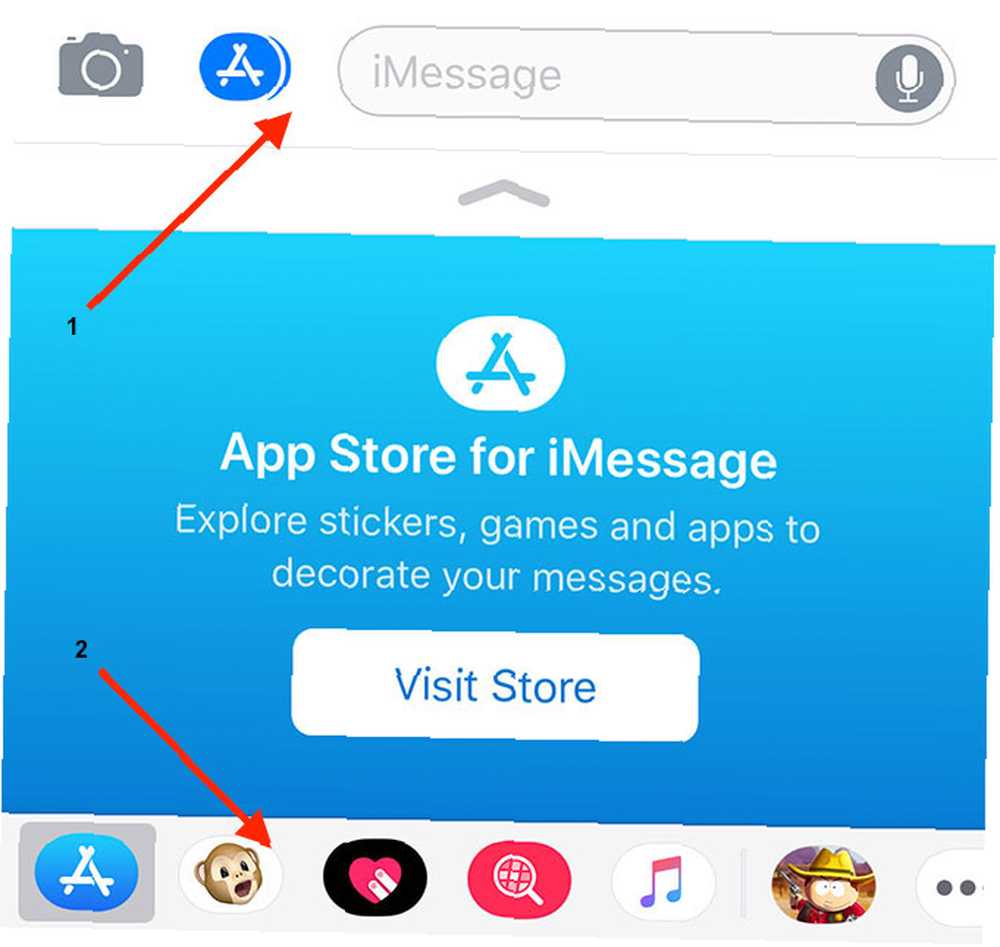
Ahora verá su emoji elegido en el medio, con un selector a la izquierda que le permite cambiar a otro. Ensaye su mensaje o animación, luego, cuando esté listo, puede presionar el rojo Grabar botón para capturar hasta diez segundos de animación. Si presiona el botón de grabación temprano, creará un video más corto.
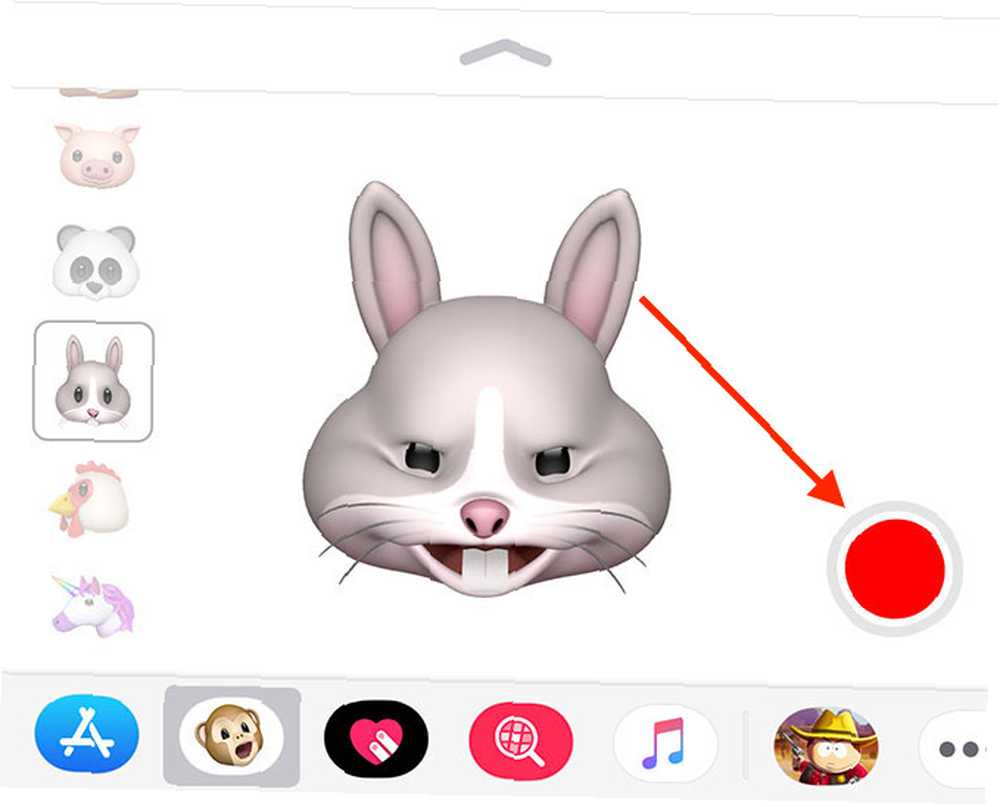
Cuando esté satisfecho con su Animoji (y recuerde, el sonido también se graba) presione el botón Enviar (flecha azul) y espere a que se complete la carga.
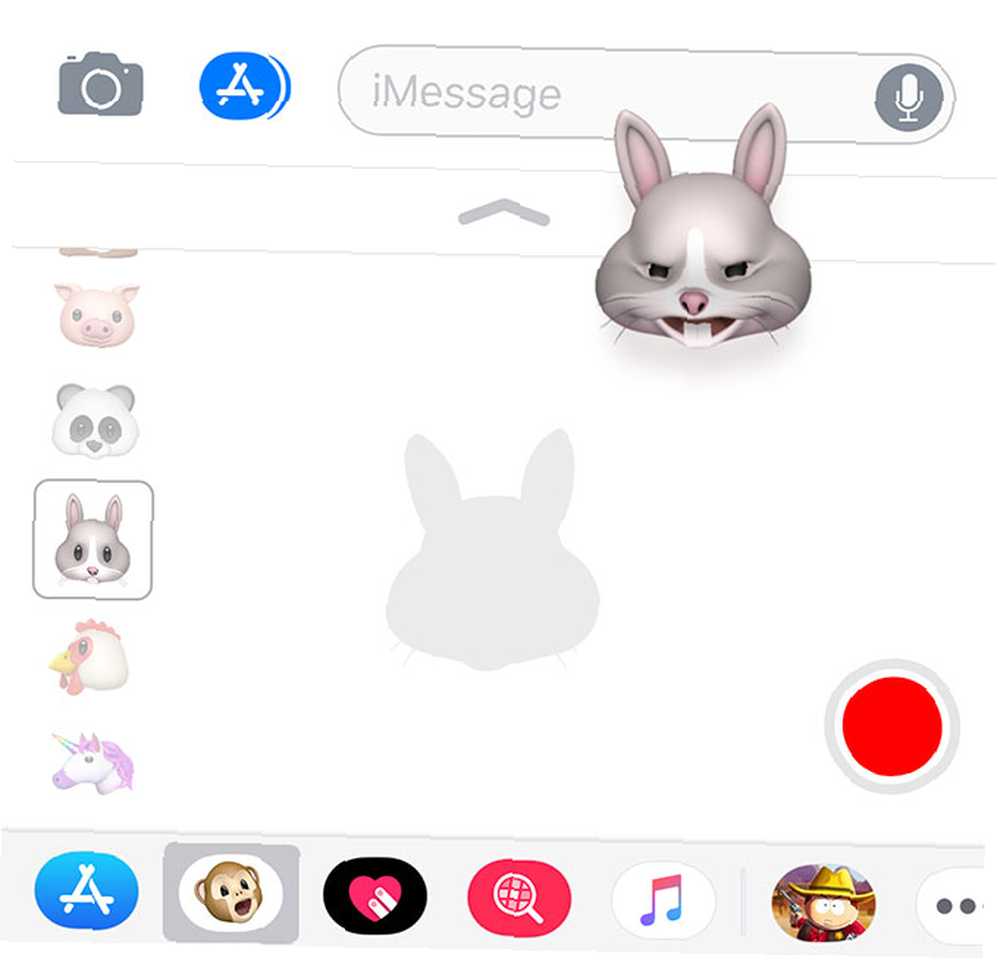
Otra opción es usar el mapeo de expresiones para tomar una etiqueta estática. En realidad, esto podría llevarle menos tiempo que encontrar un emoji equivalente, suponiendo que esté feliz de poner caras tontas en su iPhone frente a extraños en el tren. Para hacer esto, simplemente presiona el botón Animoji, tira una cara y luego toca y arrastra el personaje a la ventana de tu mensaje.
Guardar y usar Animoji fuera de los mensajes
Uno de los mayores inconvenientes de Animoji es que la función actualmente solo existe dentro de los límites de la aplicación Mensajes. Apple no creó una aplicación Animoji dedicada, por lo que si desea utilizar sus animaciones en otro lugar, tendrá que trabajar dentro de las limitaciones impuestas..
Para guardar una animación en su Camera Roll, primero deberá enviarla a alguien. No hay opción para simplemente grabar, luego guardar y descartar. Una forma de evitar esto es enviarte el Animoji a ti mismo. Simplemente inicie un nuevo hilo de Mensajes, ingrese su propio número o dirección de correo electrónico y envíe su mensaje.

Cuando el mensaje se entregue, simplemente puede tocarlo y luego presionar el botón Compartir abotone y elija Guardar video. Si desea enviar la animación a Facebook, Twitter o cualquier otro lugar, use la extensión apropiada dentro de Compartir hoja.
¿Qué pasa con Animoji Karaoke??
Desde el lanzamiento del iPhone X, algunos usuarios han utilizado la función para sincronizar sus canciones favoritas y compartir los resultados con el mundo. Un problema es que la función está limitada a videos de diez segundos o menos. Entonces, ¿cómo grabas una canción completa??
Simple: ¡capturas la pantalla en su lugar! iOS 11 tiene una función de grabación de pantalla incorporada, que le permite grabar lo que ve en la pantalla. Puede habilitar esta función en Configuración> Centro de control> Personalizar controles y seleccione Grabación de pantalla.
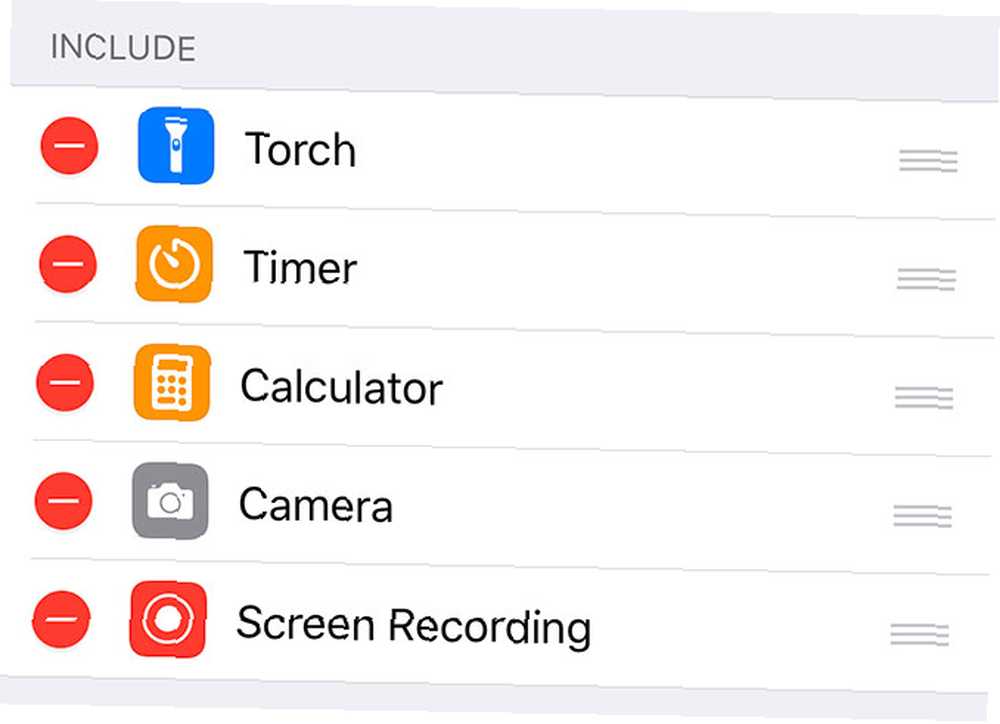
Ahora regrese a Mensajes y ejecute Animoji. Desliza hacia abajo en la esquina superior derecha de la pantalla para mostrar el Centro de control y presiona el nuevo Grabación de pantalla botón que acaba de habilitar. Ahora puede grabar su animación todo el tiempo que desee, siempre que tenga espacio libre en su dispositivo.
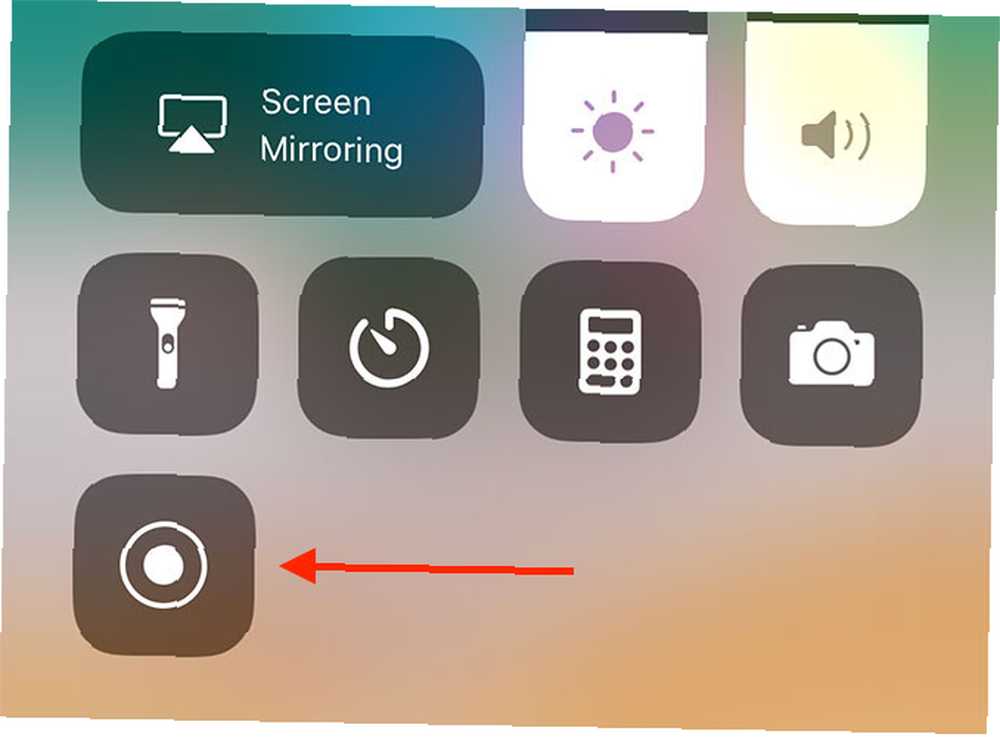
Nota: Debe tocar en 3D el botón de grabación de pantalla y habilitar su micrófono si también desea grabar audio.
Finalice la grabación de la pantalla tocando el reloj en la esquina superior izquierda. Su video se guardará en Camera Roll como una captura de pantalla completa. Para compartirlo, querrás recortar el video para que solo el Animoji sea visible. Utilicé una aplicación llamada Crop Video Square (cuidado con las compras inútiles de la aplicación) pero hay toneladas para elegir.
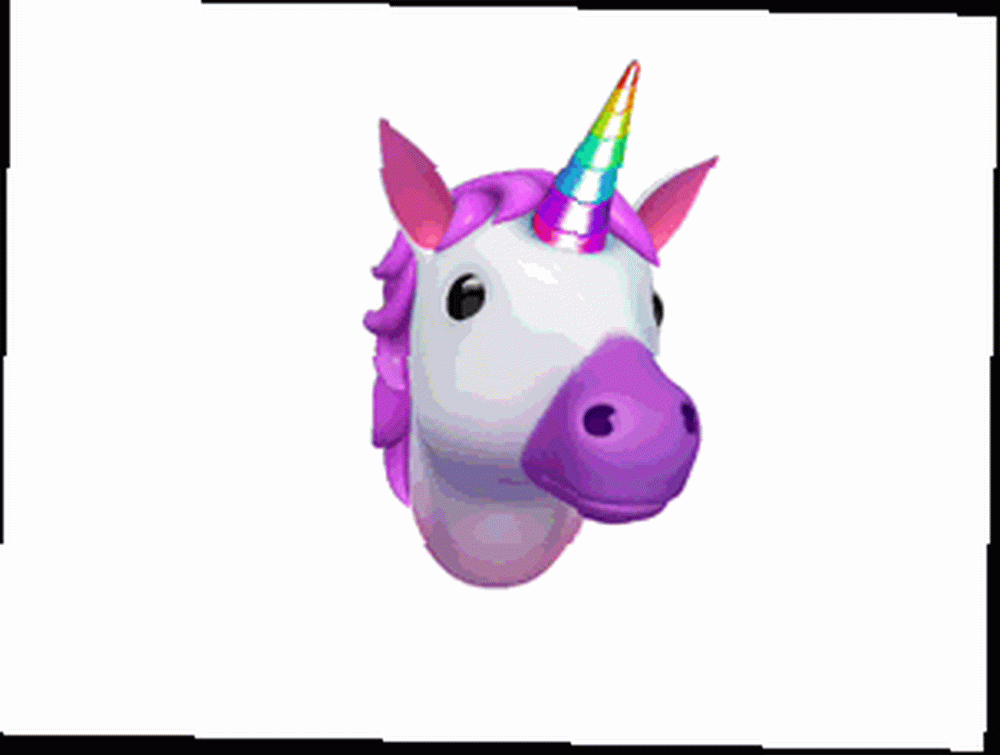
Una mejor manera de trabajar es grabar la pantalla de su iPhone usando un cable Lightning y Mac Cómo grabar la pantalla de su iPhone Cómo grabar la pantalla de su iPhone Aquí le mostramos cómo grabar en el iPhone con la herramienta de grabación de pantalla incorporada, así como algunos excelentes aplicaciones de terceros. , luego use algo como iMovie para Mac para recortar la interfaz de usuario.
Aplicaciones Animoji de terceros
En la actualidad, Apple es el único que ha creado algo que usa la cámara TrueDepth para hacer algo como esto. Inevitablemente, seguirán más, y los filtros de Snapchat, sin duda, se volverán más sofisticados e interactivos. Hasta entonces, estamos atascados con la implementación básica de Mensajes.

Un desarrollador consiguió sus manos en la API de Animoji y desarrolló SBSAnimoji. Es una aplicación que funciona fuera de la aplicación Mensajes, y duplica la duración de la grabación a 20 segundos. Desafortunadamente, es poco probable que Apple lo apruebe alguna vez en la App Store, por lo que tendrá que cargarlo usando Cydia Impactor Cómo liberar su iPhone o iPad (iOS 10.2) Cómo liberar su iPhone o iPad (iOS 10.2) Aunque probablemente no debería hacer jailbreak a tu iPhone, muchos de ustedes lo harán de todos modos, así que aquí está cómo. .
¿Qué opinas de Animoji? ¿Compraste un iPhone X? Háganos saber en los comentarios a continuación.











